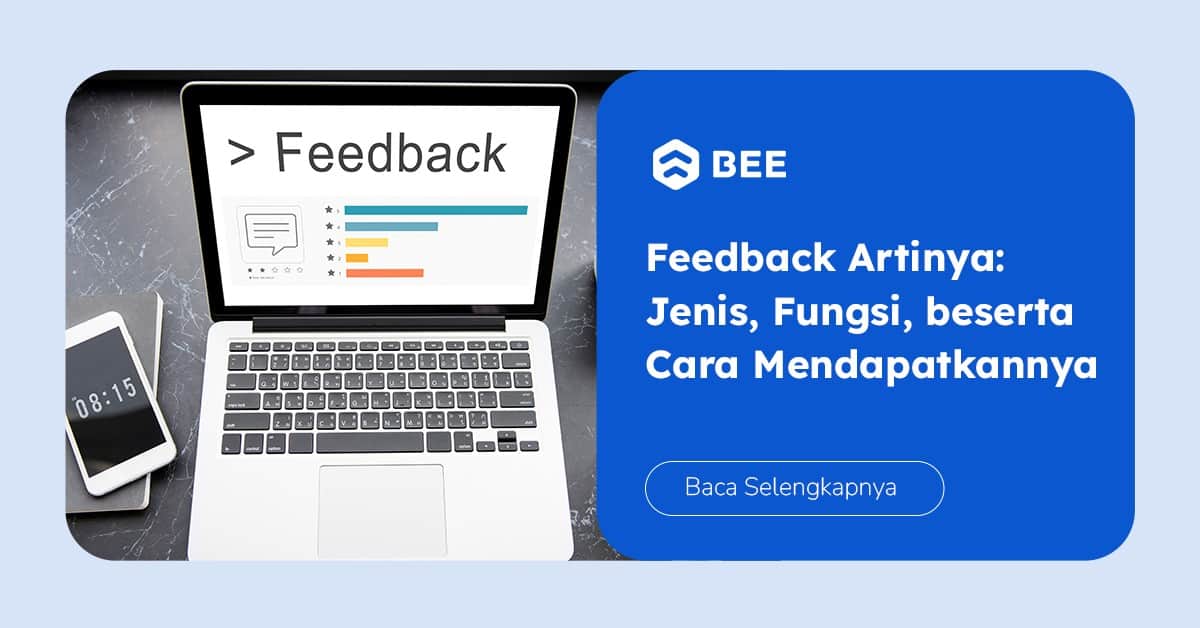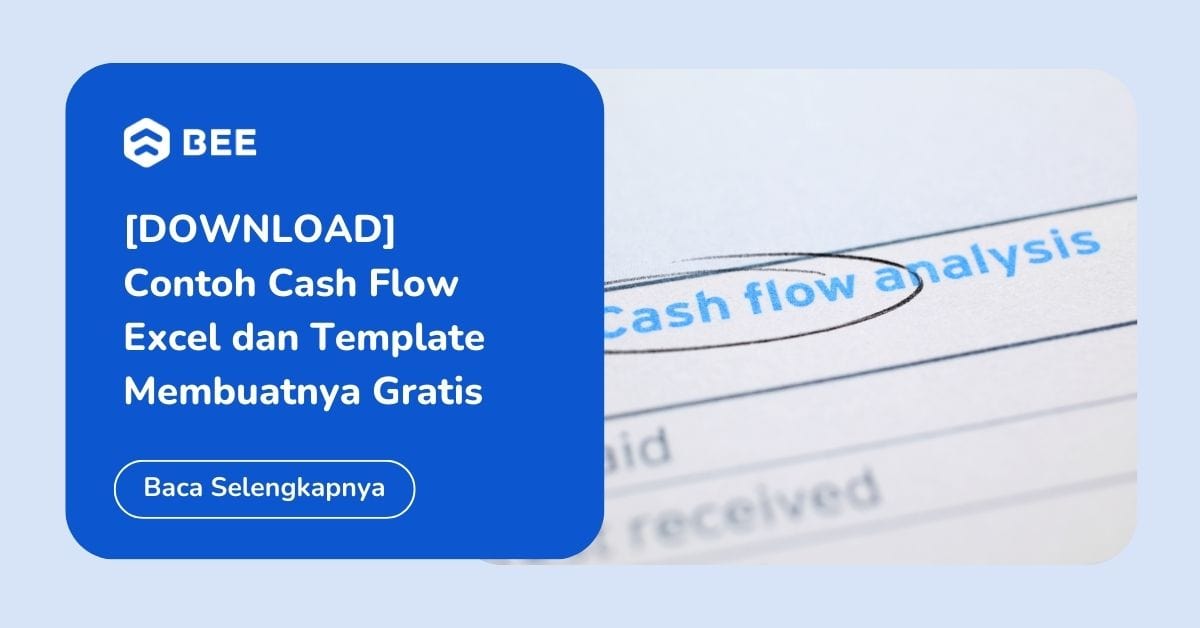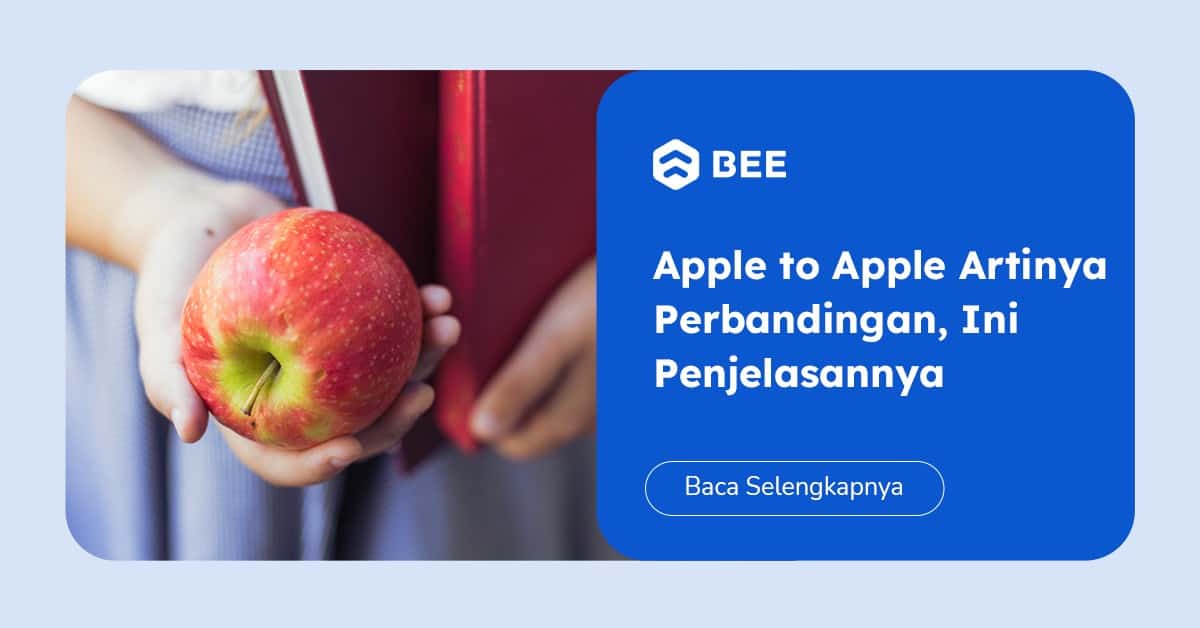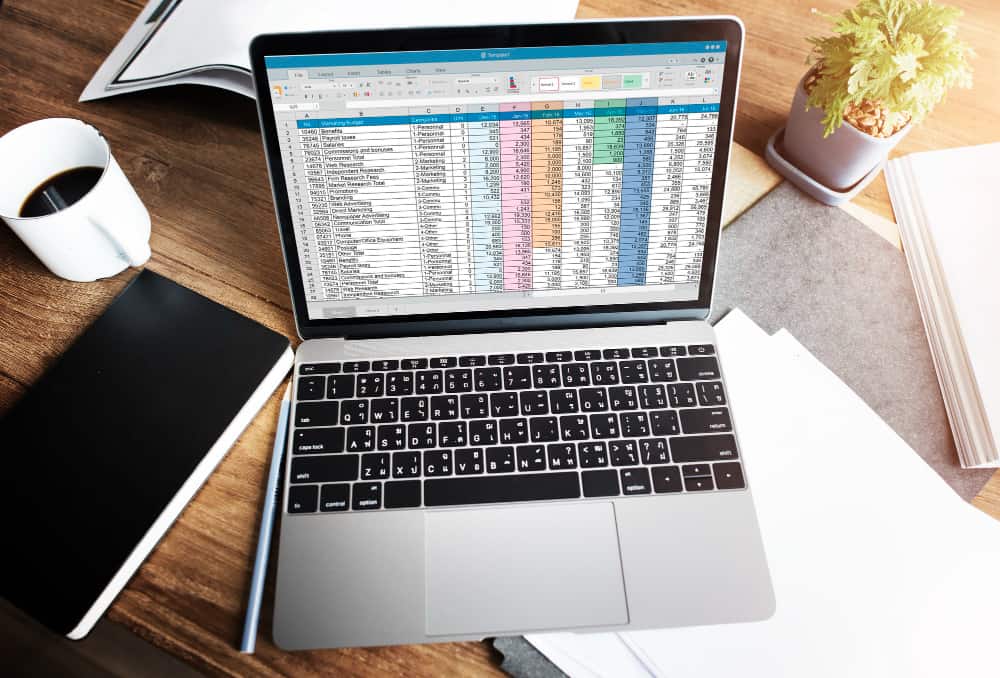
Dalam hal produktivitas di tempat kerja, Microsoft Excel atau Spreadsheet adalah salah satu alat yang paling populer. Excel adalah sebuah program yang mampu mengolah data angka, huruf, dan teks dengan cepat dan efisien. Banyak pekerja kantor yang tidak mengetahui rumus-rumus di dalam excel yang sangat berguna untuk menyelesaikan pekerjaan sehari-hari.
Dikutip dari situs Wikipedia, Microsoft Office Excel adalah sebuah program aplikasi lembar kerja yang dibuat dan didistribusikan oleh Microsoft Corporation yang dapat dijalankan pada Microsoft Windows dan Mac OS.
Selain Microsoft Excel, sekarang tren usaha beralih ke Google Sheet karena bisa diakses online. Ada sejumlah rumus yang dapat membantu Anda menyelesaikan lebih banyak hal dalam waktu yang lebih singkat.
Program ini sering digunakan oleh pekerja kantor untuk melakukan berbagai tugas, seperti mencatat data, menganalisis informasi, dan membuat laporan. Selain itu, Excel juga dapat digunakan untuk membuat grafik dan tabel dinamis.
Dalam artikel ini, kita akan melihat 9 rumus Excel paling populer dan menunjukkan kepada Anda cara menggunakannya.
Fungsi ini biasanya digunakan untuk menghitung jumlah sejumlah data numerik, seperti penjualan, stok barang, dan sebagainya. Fungsi SUM juga bisa berfungsi sebagai fungsi logical (perbandingan), yaitu untuk menghitung jumlah data di sebuah kolom atau sebaris. Misalnya, Anda ingin mengetahui berapa jumlah data di suatu kolom yang nilainya lebih dari 50. Anda bisa menggunakan fungsi SUM dan rumus perbandingan (>50) untuk mencari tahu jawabannya.
Fungsi SUM di Spreadsheet dapat digunakan dengan cara memasukkan data atau teks ke dalam kolom atau sel tertentu, lalu mengikuti dengan fungsi =SUM().
Berikut adalah rumus umum dari fungsi SUM di Microsoft Excel:
=SUM(number1, [number2],...)
Untuk lebih jelasnya, perhatikan contoh fungsi SUM berikut ini:
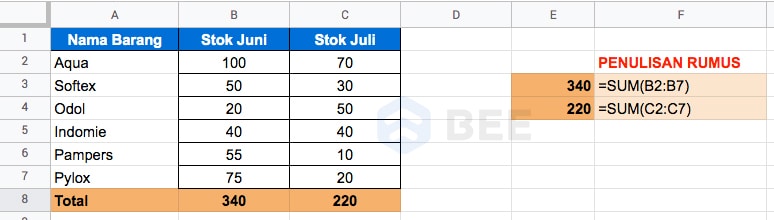
Contoh Rumus SUM di Excel
Rumus =SUM() akan otomatis mencari dan menjumlahkan data di kolom atau baris tertentu sesuai dengan apa yang telah Anda tentukan.
Spreadsheet adalah alat yang ampuh untuk menghitung dan menganalisis data. Dan salah satu fungsi yang paling populer adalah fungsi AVERAGE, yang memungkinkan Anda menemukan rata-rata dari sekumpulan angka.
Untuk menggunakan fungsi AVERAGE, Anda cukup memasukkan angka yang ingin Anda ratakan ke dalam spreadsheet, lalu pilih fungsi AVERAGE dari menu. Spreadsheet kemudian akan menghitung rata-rata untuk Anda.
Berikut adalah rumus fungsi AVERAGE di Microsoft Excel:
=AVERAGE(number1, [number2], ...)
Atau anda bisa lihat contoh fungsi AVERAGE berikut ini:
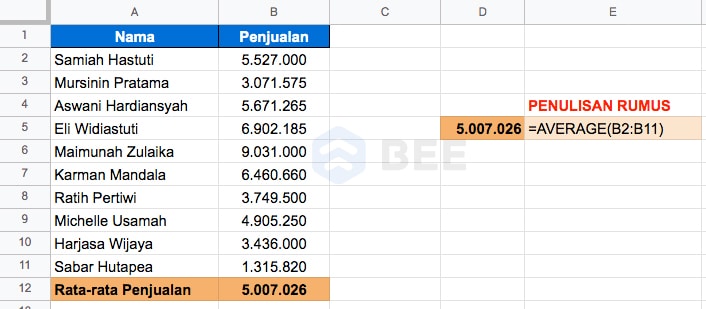
Contoh Rumus AVERAGE di Excel
Fungsi ini berguna untuk menghitung rata-rata dalam kumpulan data, atau untuk mengetahui seberapa dekat sekumpulan angka dengan mean.
Katakanlah Anda memiliki spreadsheet dengan daftar nama barang dan beserta informasi stoknya. Anda ingin mengetahui berapa banyak barang yang stoknya masih ada. Anda dapat menggunakan fungsi COUNT untuk melakukan hal itu.
Rumus COUNT yang bisa Anda gunakan sebagai berikut:
=COUNT(value1, [value2], ...)
- value1: Diperlukan. Item pertama, referensi sel, atau rentang yang ingin Anda hitung angkanya.
- value2: Opsional. Hingga 255 item tambahan, referensi sel, atau rentang yang ingin Anda hitung angkanya.
Lebih jelasnya bisa Anda lihat gambar di bawah ini:
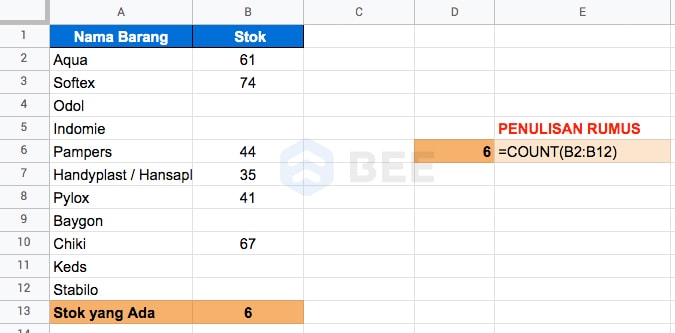
Contoh rumus COUNT di Excel
Fungsi COUNT mengambil rentang sel sebagai input dan menghitung jumlah sel yang berisi angka. Jadi, dalam kasus ini, ini akan menghitung jumlah sel yang berisi nilai (yaitu stok).
Cukup sederhana, bukan?
Mari kita lihat salah satu rumus Spreadsheet paling populer: COUNTA. Yang ini digunakan untuk menghitung jumlah sel yang berisi teks.
Jadi, bagaimana Anda menggunakannya? Cukup masukkan rumus ke dalam sel dan seret ke sel yang ingin Anda hitung. Ini adalah cara yang bagus untuk mendapatkan hitungan jumlah entri teks dalam kolom atau baris dengan cepat.
Baca Juga: Begini Rumus Laba Bersih Sederhana untuk UMKM
Berikut penggunaan fungsi COUNTA di Excel :
=COUNTA(value1, [value2], ...)
- value1: Diperlukan. Argumen pertama yang mewakili nilai yang ingin Anda hitung.
- value2: Opsional. Argumen tambahan yang menyatakan nilai-nilai yang ingin Anda hitung, hingga maksimal 255 argumen.
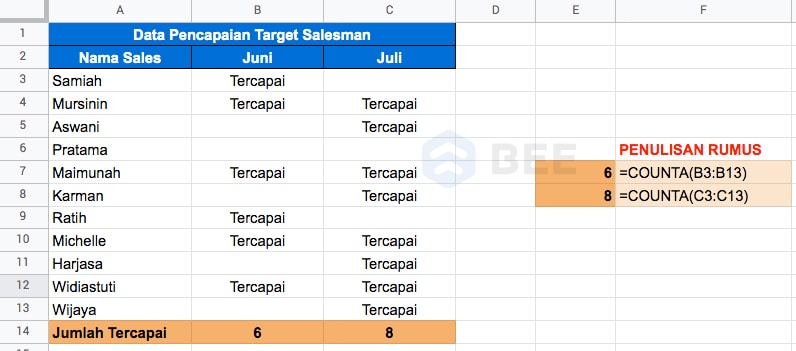
Contoh Penggunaan Rumus COUNTA
Dan itu hanya salah satu dari banyak rumus berguna yang ditawarkan Excel. Dengan berbagai macam pilihan, tidak heran jika Excel adalah alat yang begitu populer di tempat kerja.
Anda mungkin tidak mengetahui hal ini, tetapi Excel sebenarnya adalah alat yang hebat untuk melakukan perhitungan dan menganalisis data. Bahkan, banyak orang menggunakannya di tempat kerja untuk menghitung angka dan mendapatkan hasil.
Salah satu rumus paling populer di Excel adalah MAX. Rumus ini digunakan untuk menemukan angka terbesar dalam satu set data. Jadi, jika Anda memiliki daftar angka dan Anda ingin menemukan yang terbesar, Anda dapat menggunakan rumus MAX untuk melakukannya.
=MAX(number1, [number2], ...)
- Number1, number2, ... Number1 diperlukan, angka selanjutnya adalah opsional.
Contohnya sebagai berikut:
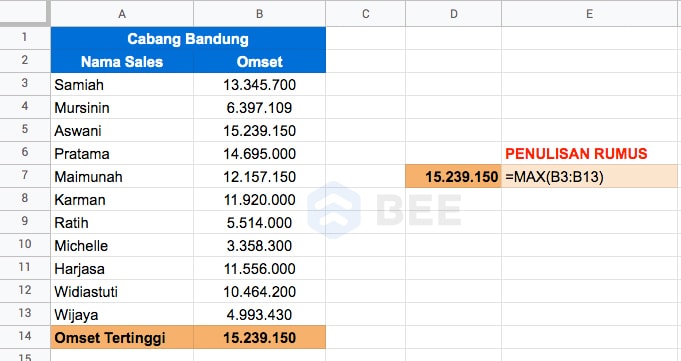
Contoh Rumus MAX di Excel
Cukup berguna, bukan?
Jika di fungsi yang sebelumnya Anda bisa gunakan untuk mencari omset tertinggi, di fungsi MIN ini bisa Anda gunakan untuk menemukan omset salesman terendah.
Rumus MIN digunakan untuk mencari angka terkecil dalam satu set data.
=MIN(number1, [number2], ...)
Contoh penggunaan fungsi MIN dalam dunia usaha :
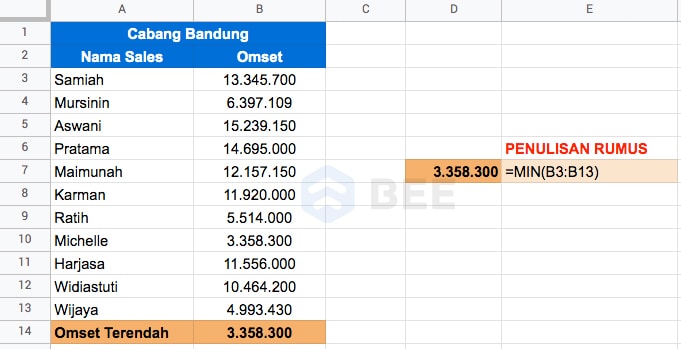
Fungsi MIN di Excel
Mari kita beralih ke salah satu formula favorit saya: IF.
Rumus IF sangat berguna untuk membuat keputusan dalam spreadsheetmu. Ini memungkinkan Anda menjalankan tes untuk melihat apakah suatu kondisi terpenuhi, dan kemudian mengambil tindakan berdasarkan hasilnya.
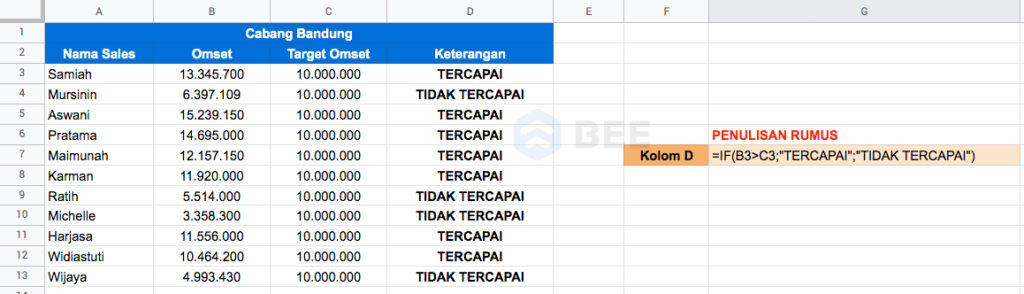
Contoh Fungsi IF untuk Melihat Pencapaian Salesman
Begini cara kerjanya. Anda mulai dengan fungsi IF, yang terlihat seperti ini :
=IF(kondisi, nilai_if_true, nilai_if_false)
Jadi misalnya, Anda dapat menggunakan fungsi IF untuk melihat apakah suatu sel berisi nilai tertentu. Jika ya, maka Anda ingin mengembalikan hasil tertentu. Jika tidak, maka Anda ingin mengembalikan hasil lain.
VLOOKUP digunakan untuk menemukan informasi spesifik dalam tabel data yang besar. Katakanlah Anda memiliki daftar nama karyawan dan gaji yang sesuai. Anda bisa menggunakan VLOOKUP untuk mengetahui berapa gaji John, tanpa harus menelusuri seluruh tabel.
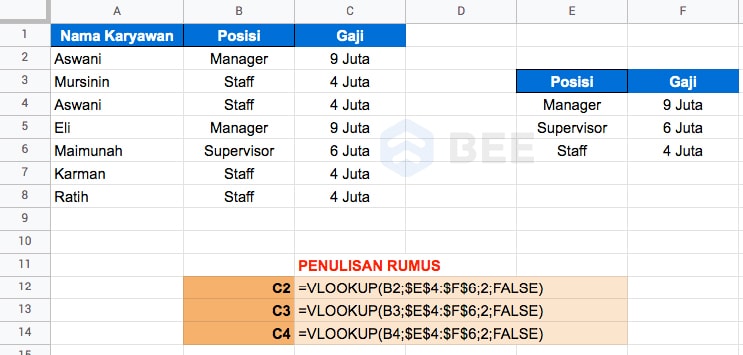
Rumus Menggunakan Fungsi VLOOKUP
Penulisan fungsinya adalah sebagai berikut :
=VLOOKUP(Nilai Yang Dicari; Tabel Referensi; Nomor Kolom; [RangeLookup])
Penjelasannya sebagai berikut :
Ketikkan =VLOOKUP( pada kolom Gaji Tabel C. Dimulai dari C2
Untuk Nilai Yang Dicari, klik pada kolom Posisi yang sebaris dengan Nama Karyawan untuk mencari otomatis berapa Gaji Karyawan sesuai dengan Posisinya. Jika diketik seperti ini =VLOOKUP(B2;
Selanjutnya, kita pilih Tabel Referensinya. Yaitu blok data yang ada pada tabel E4 hingga F6.
Sisipkan tanda $ pada angka dan nomor kolom agar tabel referensi yang dipilih tidak bergerak jika ditarik, dan beri tanda ;. Rumus akan terlihat menjadi =VLOOKUP(B2;$E$4:$F$6;
Pada Nomor Kolom, isi dengan angka 2 karena Gaji berada di kolom 2 pada Tabel Referensi. Dan tambahkan juga ; pada rumus, sehingga menjadi =VLOOKUP(B2;$E$4:$F$6;2;
Tambahkan FALSE, tutup rumus dengan tanda ) lalu tekan enter. Tampilan akhir rumus menjadi =VLOOKUP(B2;$E$4:$F$6;2;FALSE)
Ini hanyalah beberapa rumus Excel paling populer yang digunakan di tempat kerja. Tetapi seperti yang Anda lihat, rumus-rumus ini bisa sangat berguna untuk menyelesaikan berbagai hal secara efisien dan akurat.
Salah satu rumus Excel yang paling populer adalah INDEX/MATCH. Rumus ini digunakan untuk menemukan informasi spesifik dalam tabel data yang besar.
Fungsi INDEX membutuhkan dua parameter: yang pertama adalah nomor baris, dan yang kedua adalah nomor kolom. Fungsi MATCH membutuhkan satu parameter: nilai yang Anda cari.
Jadi, misalnya, jika Anda ingin mencari nomor telepon seseorang dalam daftar karyawan, Anda dapat menggunakan rumus INDEX / MATCH seperti ini:
=INDEX(Array; MATCH(Data Dicari; Range Pencarian; [Tipe Pencarian]))
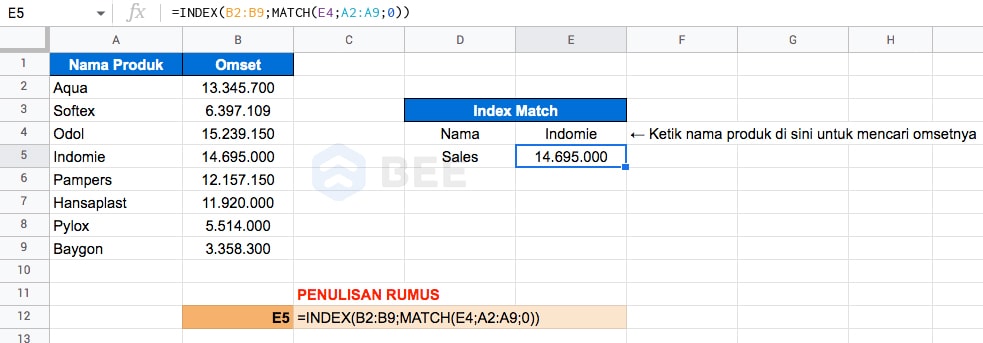
Penggunaan Rumus INDEX dan MATCH Di Excel
Ini akan menampilan omset dari produk Indomie.
Excel adalah alat yang ampuh yang dapat digunakan untuk berbagai keperluan di tempat kerja. Untuk memanfaatkan perangkat lunak ini sebaik-baiknya, penting untuk mengetahui rumus paling populer yang digunakan.
9 rumus yang tercantum dalam artikel ini adalah beberapa yang paling umum digunakan di Excel. Mereka dapat digunakan untuk berbagai tugas, seperti membuat bagan, menghitung data, dan lainnya.
Jika Anda ingin meningkatkan kemampuan Excel Anda, pastikan untuk Bookmark artikel ini dan membukanya saat diperlukan.